-
Pianificare e creare una distribuzione
-
Creare e gestire le connessioni
-
Creare cataloghi di macchine con immagini preparate
-
Creare un'immagine preparata per le istanze gestite di Amazon WorkSpaces Core
-
Creare un catalogo di istanze gestite di Amazon WorkSpaces Core
-
Creare un catalogo di macchine con immagini preparate in Azure
-
Creare un catalogo di macchine con immagini preparate in Red Hat OpenShift
-
Creare un catalogo di macchine con immagini preparate in VMware
-
Creare un catalogo di macchine con immagini preparate in XenServer
-
-
Pool di identità di diversi tipi di join di identità delle macchine
-
-
-
This content has been machine translated dynamically.
Dieser Inhalt ist eine maschinelle Übersetzung, die dynamisch erstellt wurde. (Haftungsausschluss)
Cet article a été traduit automatiquement de manière dynamique. (Clause de non responsabilité)
Este artículo lo ha traducido una máquina de forma dinámica. (Aviso legal)
此内容已经过机器动态翻译。 放弃
このコンテンツは動的に機械翻訳されています。免責事項
이 콘텐츠는 동적으로 기계 번역되었습니다. 책임 부인
Este texto foi traduzido automaticamente. (Aviso legal)
Questo contenuto è stato tradotto dinamicamente con traduzione automatica.(Esclusione di responsabilità))
This article has been machine translated.
Dieser Artikel wurde maschinell übersetzt. (Haftungsausschluss)
Ce article a été traduit automatiquement. (Clause de non responsabilité)
Este artículo ha sido traducido automáticamente. (Aviso legal)
この記事は機械翻訳されています.免責事項
이 기사는 기계 번역되었습니다.책임 부인
Este artigo foi traduzido automaticamente.(Aviso legal)
这篇文章已经过机器翻译.放弃
Questo articolo è stato tradotto automaticamente.(Esclusione di responsabilità))
Translation failed!
Supporto per dispositivi client mobili e touch-screen
Citrix Virtual Apps and Desktops™ consente agli utenti di accedere alle proprie applicazioni e desktop pubblicati da dispositivi client mobili e touch-screen.
Requisiti
Piano di controllo Citrix®
- Citrix Virtual Apps and Desktops 7.15 o versioni successive
- Citrix DaaS™
Host di sessione
- Sistema operativo
- Windows 10 1903 o versioni successive
- Windows Server 2016 o versioni successive
- VDA
- Windows: versione 7.15 o successiva
Dispositivo client
- Sistema operativo
- Windows 10 1809 o versioni successive
- App Citrix Workspace™ per Windows versione 1808 o successiva
Modalità tablet per dispositivi touch-screen che utilizzano Windows Continuum
Continuum è una funzionalità di Windows 10 che si adatta al modo in cui viene utilizzato il dispositivo client. Quando il VDA rileva la presenza di una tastiera o di un mouse su un client abilitato al tocco, imposta il client in modalità desktop. Se una tastiera o un mouse non sono presenti, il VDA imposta il client in modalità tablet/mobile. Questo rilevamento avviene alla connessione e riconnessione della sessione e anche durante la sessione quando la tastiera o il mouse vengono collegati o scollegati.
La funzionalità è abilitata per impostazione predefinita. Per disabilitare questa funzionalità, configurare le impostazioni dei criteri Impostazioni dei criteri di attivazione/disattivazione della modalità tablet.
Oltre ai requisiti per i dispositivi touch screen menzionati sopra, i seguenti sono necessari per Windows Continuum:
XenServer®
- Citrix Hypervisor 8.2 o superiore
- Eseguire il comando CLI di XenServer per consentire il passaggio laptop/tablet: xe vm-param-set uuid=<VM_UUID> platform:acpi_laptop_slate=1
Importante:
L’aggiornamento dell’immagine di base per un catalogo di macchine esistente dopo aver modificato l’impostazione dei metadati non influisce sulle VM precedentemente sottoposte a provisioning. Dopo aver modificato l’immagine di base della VM XenServer, creare un catalogo, scegliere l’immagine di base ed eseguire il provisioning di una nuova macchina Machine Creation Services™ (MCS).
Host di sessione
- Sistema operativo
- Windows 10 1903 o versioni successive
- Windows 11
- VDA
- Windows: versione 7.16 o successiva
-
A causa delle attuali limitazioni nelle configurazioni del sistema operativo, l’utente dovrà impostare le seguenti opzioni dai menu a discesa dopo aver avviato la prima sessione ICA® e riavviato il VDA:
-
Impostazioni > Sistema > Modalità tablet
- Utilizza la modalità appropriata per il mio hardware
- Non chiedere e passa sempre
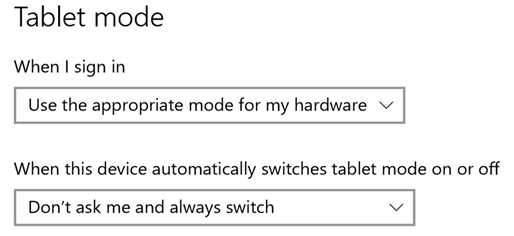
-
Impostazioni > Sistema > Modalità tablet
La modalità tablet offre un’interfaccia utente più adatta ai touch screen:
- Pulsanti leggermente più grandi
- La schermata Start e tutte le app avviate si aprono a schermo intero
- La barra delle applicazioni contiene un pulsante Indietro
- Icone eliminate dalla barra delle applicazioni
Si ha accesso a Esplora file.
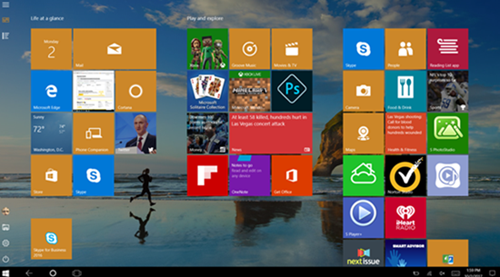
Windows 10 carica il driver GPIO sulla macchina virtuale di destinazione in base a questo BIOS aggiornato. Viene utilizzato per alternare tra la modalità tablet e desktop all’interno della macchina virtuale.
L’app Citrix Workspace per HTML5 non supporta le funzionalità di Windows Continuum.
La modalità desktop offre l’interfaccia utente tradizionale in cui si interagisce allo stesso modo di un PC con tastiera e mouse.
Penne Microsoft Surface Pro e Surface Book
Supportiamo la funzionalità standard della penna con le applicazioni basate su Windows Ink. Il supporto include puntamento, cancellazione, pressione della penna, segnali Bluetooth e altre funzionalità a seconda del firmware del sistema operativo e del modello di penna. Ad esempio, la pressione della penna può arrivare fino a 4096 livelli. Questa funzionalità è abilitata per impostazione predefinita.
Di seguito sono riportati i requisiti per il supporto della funzionalità della penna:
Piano di controllo Citrix
- Citrix Virtual Apps™ and Desktops 1903 o versioni successive
- Citrix DaaS
Host di sessione
- Sistema operativo
- Windows 10 1809 o versioni successive
- Windows Server 2016 o versioni successive
- Windows 11
- VDA
- Windows: versione 1903 o successiva
Dispositivo client
- Sistema operativo
- Windows 10 1809 o versioni successive
- App Citrix Workspace per Windows versione minima 1902
Per una dimostrazione di Windows Ink e della funzionalità della penna, fare clic su questa grafica:
Per disabilitare o abilitare questa funzionalità, consultare Penne Microsoft Surface Pro e Surface Book nell’elenco delle funzionalità gestite tramite il registro.
Problemi noti
Di seguito sono riportati i problemi noti relativi al supporto della penna:
- A causa delle limitazioni del sistema operativo in Windows Server 2k22, gli utenti non saranno in grado di impostare scorciatoie della penna o apportare modifiche alle impostazioni della penna/inchiostro nel Pannello di controllo quando si connettono ad applicazioni o desktop server 2k22.
- Le scorciatoie della penna non vengono rispettate da un client Windows 11 abilitato alla penna a causa di limitazioni del sistema operativo.
Condividi
Condividi
This Preview product documentation is Citrix Confidential.
You agree to hold this documentation confidential pursuant to the terms of your Citrix Beta/Tech Preview Agreement.
The development, release and timing of any features or functionality described in the Preview documentation remains at our sole discretion and are subject to change without notice or consultation.
The documentation is for informational purposes only and is not a commitment, promise or legal obligation to deliver any material, code or functionality and should not be relied upon in making Citrix product purchase decisions.
If you do not agree, select I DO NOT AGREE to exit.
